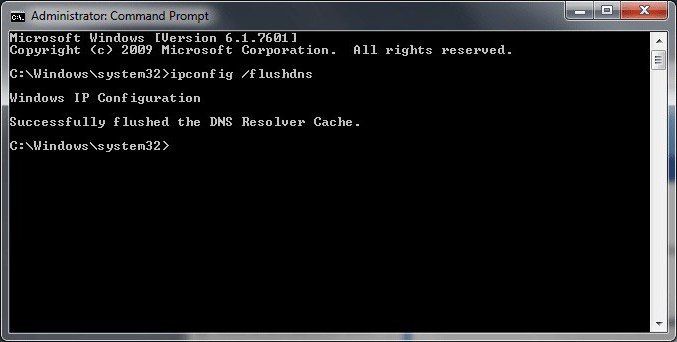DNS-сервер не відповідає: що робити в такій ситуації?
Нечасто, звичайно, але іноді користувачі приспробі доступу до інтернет-сайтам стикаються з тим, що браузер, встановлений в системі, видає повідомлення про те, що DNS-сервер не відповідає. Що робити, щоб вирішити проблему, знає не кожен юзер, а між тим існує кілька найпростіших рішень, про які далі і піде мова.
Навіщо потрібні DNS-сервери?
Для початку трохи теорії. Що таке DNS-сервер? По суті, він являє собою якийсь інтерпретатор, який дає можливість перетворювати числові адреси інтернет-ресурсів в буквені позначення доменних імен.

Це позбавляє користувача від складної процедуризапам'ятовування і введення адреси ресурсу в числовому вираженні. Це занадто незручно. Багато адже знають, що сьогодні в рядку вводиться адреса, що складається з літер, цифр та інших символів з доповненням у вигляді приналежності домену, що виглядає на практиці набагато простіше.
Можливі проблеми з функціонуванням
Тепер подивимося на деякі проблеми, коли з якихось причин DNS-сервер не відповідає. Що робити, щоб вирішити проблеми, стане зрозуміло, якщо подивитися на причини виникнення збоїв.

Як правило, серед всього того, що може статипричиною збоїв, називають проблеми з боку провайдера, неправильно задані параметри TCP / IP, вплив вірусів, мимовільна зміна параметрів з боку специфічного програмного забезпечення і т. д.
DNS-сервер не відповідає: що робити (Windows 7)?
Перше, що потрібно зробити при появі такихнеполадок, - перевірити, чи активовано DNS-клієнта. Для цього використовується розділ служб, доступ до якого можна зробити за допомогою введення команди services.msc в меню «Виконати» (Win + R).

Тут потрібно знайти рядок із зазначенням DNS-клієнтаі подивитися на використовуваний тип запуску. Значення має бути встановлено автоматичне. Якщо виставлено щось інше, параметр доведеться змінити, викликавши правим кліком меню, де вибирається рядок властивостей.
Але і це ще далеко не все, що може виправитиситуацію, якщо DNS-сервер не відповідає. Що робити при появі відповідного повідомлення? Потрібно перевірити правильність параметрів TCP / IPv4 (цей протокол використовується найбільш часто). Для цього потрібно буде провести вхід в розділ властивостей мережі з розділу управління мережами. Потім викликати вікно зміни властивостей адаптера, вказати ім'я потрібного підключення та використовувати властивості підключення, де потрібно знайти відповідний протокол.

При виклику його властивостей слід подивитися навстановлені параметри. У більшості випадків провайдер надає послуги автоматичного присвоєння значень, проте іноді їх потрібно прописувати вручну. У рядках віддається перевага і альтернативного DNS-сервера потрібно просто ввести правильні значення і зберегти зміни в конфігурації.
DNS-сервер не відповідає: що робити? «Ростелеком»
Однак і після цього проблема може не зникнути. Зокрема, це стосується провайдера «Ростелеком», який для настройки дає власні параметри. Але і вони можуть не працювати, а система знову видасть попередження про те, що DNS-сервер не відповідає. Що робити в цьому випадку? Використовувати іншу (альтернативну) конфігурацію.

Наприклад, перебудувати доступ можна із зазначеннямDNS-серверів сервісів Google. Для цього у властивостях вищевказаного протоколу в рядках значень серверів потрібно ввести наступні параметри: для пріоритетного - дві цифри 8 і дві цифри 4, для альтернативного - чотири цифри 8. Немає нічого страшного в тому, щоб значення для альтернативного і віддається перевага сервера поміняти місцями.
Нарешті, якщо і такий варіант не спрацьовує,можна зробити повне скидання і оновлення конфігурації. Для цього використовується командний рядок, запушеному на адміністраторському рівні, в якій спочатку прописується команда ipconfig / flushdns, потім - ipconfig / registerdns, далі - ipconfig / release, і, нарешті, - ipconfig / renew. Після введення кожного рядка натискається клавіша Enter.
висновок
Залишається додати, що хоч одне звищенаведеного рішень дозволить усунути проблеми з настройками DNS. Однак тут не розглядалися питання, пов'язані з вірусним впливом чи з тим, що деякі типи ПО, що вимагають постійний доступ до мережі, можуть мимовільно змінювати конфігурацію (наприклад, при перманентної перевірки ліцензій). Тут доведеться застосовувати зовсім інші методи.
</ P>